الفرق بين Premiere Pro و Premiere Rush
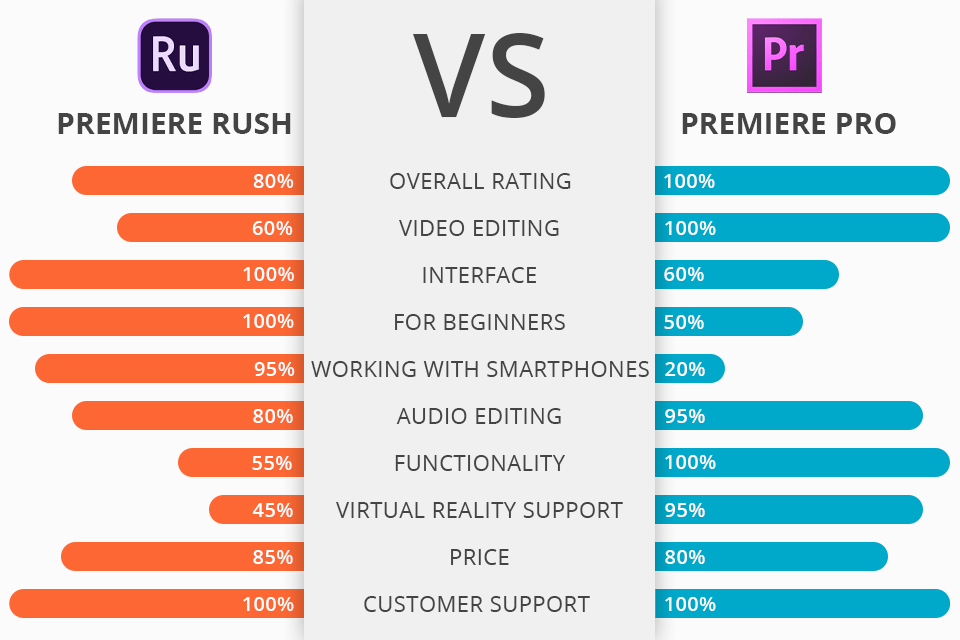
إذا لم تتمكن من الاختيار بين Premiere Rush vs Pro ، فستساعدك هذه المراجعة. Premiere Rush مثالي للمدونين المبتدئين ومستخدمي YouTube الذين يحتاجون إلى تعديل مقاطع الفيديو أثناء التنقل. Adobe Premiere Pro تم تصميمه لتحرير الفيديو بشكل احترافي.
منذ وقت ليس ببعيد ، قسمت Adobe منصات تحرير الفيديو الخاصة بها إلى تطبيقين غير خطيين: Adobe Premiere Rush (يسمى عادةً Adobe Rush) و Adobe Premiere Pro (يسمى عادةً Premiere).
أي تطبيق تختار؟ الجواب ، كالعادة ، يعتمد على عدة عوامل. في هذا المنشور ، سنقارن بين هذين البرنامجين ونساعدك في اختيار البديل الأنسب.
ما هوه Adobe Premiere Rush ؟
 Adobe Premiere Rush هو محرر فيديو جديد من شركة Adobe تم إنشاؤه خصيصًا لأولئك الذين يعملون ويقضون الكثير من الوقت على الإنترنت. وبالتالي ، يمكّنك البرنامج من تسجيل ومشاركة بيانات الفيديو ، وإنشاء أي محتوى باستخدام مجموعة واسعة من الأدوات والفلاتر والوظائف. للمستخدمين المبتدئين ، صمم المطورون العديد من القوالب والعناوين والإعدادات المسبقة المضمنة.
Adobe Premiere Rush هو محرر فيديو جديد من شركة Adobe تم إنشاؤه خصيصًا لأولئك الذين يعملون ويقضون الكثير من الوقت على الإنترنت. وبالتالي ، يمكّنك البرنامج من تسجيل ومشاركة بيانات الفيديو ، وإنشاء أي محتوى باستخدام مجموعة واسعة من الأدوات والفلاتر والوظائف. للمستخدمين المبتدئين ، صمم المطورون العديد من القوالب والعناوين والإعدادات المسبقة المضمنة.تتمثل الفكرة الرئيسية لـ Premiere Rush في تزويد مطوري المحتوى بأدوات بسيطة ومريحة نسبيًا لتحرير مقاطع الفيديو وإنشاء محتوى ومشاركته في أي لحظة ومن أي مكان.
يمكننا أن ندعي بأمان أن Adobe Rush هو واحد من أفضل برامج تحرير الفيديو لنظام التشغيل Windows خاصة للمستخدمين الذين ينشرون مقاطع الفيديو الخاصة بهم بانتظام على الشبكات الاجتماعية أو يعززون جودة الفيديو.
نقاط القوة والضعف Adobe Premiere Rush:
+ Simple interface. إذا قمت بتشغيل Adobe Rush ، فسترى أن واجهة المستخدم الخاصة به مشابهة جدًا لواجهة Lightroom CC (لا تخلط بينه وبين Lightroom Classic). Adobe Rush لا يتعب عينيك وهو مناسب للإدراك. إذا كنت لا تستخدم الألواح الجانبية ، فهي مخفية.
لوحة المصدر على اليسار ، بينما التأثيرات والإعدادات على اليمين. لا شك أن هناك بعض الاختلافات لأننا نعمل مع لقطات الفيديو. إذا قمت بتمرير المؤشر فوق أداة ، فسيظهر تلميح أداة ويشرح كيفية استخدام هذا الخيار.
+ Opportunity to customize color. إذا سبق لك العمل مع أفلام رقمية أو إنشاء مقاطع فيديو فيروسية ، فأنت تعلم مدى أهمية معلمات الألوان. تتميز أفضل أفلام هوليوود بلغات ملونة لخلق استجابة عاطفية. يوفر Rush للمستخدم 11 مؤثرًا لنمط الألوان.
+ Staid title templates. يحتوي هذا التطبيق على 36 قالبًا لعنوان الحركة لتختار من بينها. في عملية تحرير الفيديو ، يمكنك معاينتها في وضع WYSIWYG.
+ تحرير الصوت متاح. يتميز Adobe بـ 10 مسارات صوتية لمختلف الحالات المزاجية ، ولكنها لا يتم إرفاقها تلقائيًا بمقاطعك كما هو الحال في Pinnacle Studio. لا تتردد في استخدام المسارات الصوتية الخاصة بك.
+ Working with smartphones. باستخدام Adobe Rush ، يمكنك ضبط الألوان والانتقالات وإضافة العناوين وتحرير الصوت على هاتفك الذكي. إذا كنت تعمل على عدة أجهزة ، فسيُعرض عليك إنشاء نسخة حتى لا تفقد التعديلات.
+ المشاركة والإخراج في Adobe Rush. علامة التبويب "مشاركة" في متناول اليد دائمًا بغض النظر عن التغييرات التي تجريها في التطبيق. أبسط شيء يمكنك القيام به هو حفظ لقطات الفيديو الخاصة بك على جهازك. يمكنك بسهولة مشاركة مشاريعك على Instagram أو YouTube أو Facebook أو إرسالها إلى مجتمع Adobe Behance.
- Slow rendering. على الرغم من أن التحديثات الأخيرة قد حسنت Rush بشكل كبير ، إلا أنها ليست مستقرة بعد. كما أنه لا يسمح لك بتحديد معلمات مثل معدل البت أو برنامج الترميز.
- Few transitions. يقدم محرر الفيديو هذا ثلاثة أنواع انتقالية تقليدية - Cross Dissolve و Dip to Black و Dip to White. يتخلف عن المنافسين بسبب PowerDirector ويوفر iMovie للمستخدمين أكثر من 20 عملية انتقال.
- No additional functions. لم يتم تحسين Rush مع أي خيارات وأدوات جديدة. إنه يبسط فقط عملية العمل ويحسن الوظائف الحالية. إذا كنت بحاجة إلى التطبيق الذي يواكب أحدث تقنيات تحرير الفيديو ، فإن Rush ليس خيارك.
ما هوه Adobe Premiere Pro ؟
 Adobe Premiere Pro هو برنامج يمكّنك من إجراء تحرير غير خطي للفيديو. إنها أداة مثالية لعملية ما بعد الإنتاج أو لتحرير المواد المسجلة. تجدر الإشارة إلى أن Adobe Premiere Pro يستخدمه العديد من المتخصصين المشهورين في جميع أنحاء العالم في صناعة الأفلام.
Adobe Premiere Pro هو برنامج يمكّنك من إجراء تحرير غير خطي للفيديو. إنها أداة مثالية لعملية ما بعد الإنتاج أو لتحرير المواد المسجلة. تجدر الإشارة إلى أن Adobe Premiere Pro يستخدمه العديد من المتخصصين المشهورين في جميع أنحاء العالم في صناعة الأفلام.علاوة على ذلك ، يصف العديد من المتخصصين البارزين في صناعة التلفزيون والأفلام Premiere Pro بأنه أفضل برنامج لتحرير الفيديو. يتم استخدامه من قبل شركات مشهورة مثل BBC ، TheTonightShow ، إلخ.
نقاط القوة والضعف Adobe Premiere Pro:
+ Wide range of functions. لا يجوز لأي شخص استخدام سوى الوظائف الضرورية له / لها شخصيًا. يمكنك عمل أي تأثير مرئي وتحرير فيديو يمكنك تخيله هنا.
+ Work reliability. تكاد الأعطال والفشل غائبة أثناء عملية العمل. قد يكون مظهرهم مرتبطًا بأداء الكمبيوتر ولكن ليس بأعطال البرنامج. لهذا السبب لا داعي للقلق بشأن نتائج عملك.
+ عمل ملائم مع ملفات الصوت. يمكنك تسجيل الصوت مباشرة في الخلاط في وضع الاتصال والعمل مع النقاط الرئيسية في الوضع التلقائي.
+ وظيفة تشذيب متطورة. يمكنك إجراء تشذيب نوعي فقط باستخدام الماوس أو التبديل إلى التشذيب الديناميكي باستخدام لوحة المفاتيح.
+ يمكن إجراء جميع عمليات البرنامج تقريبًا باستخدام مفاتيح الاختصار. إذا كنت ترغب في ذلك ، يمكنك ضبط تخطيط لوحة المفاتيح بشكل فردي. أيضًا ، يمكن مزامنة إعدادات Adobe Premiere Pro باستخدام Creative Cloud. بهذه الطريقة ، يمكنك استخدام الإعدادات الشخصية لمفاتيح التشغيل السريع على أي جهاز كمبيوتر.
+ دعم واقع افتراضي غامر. يحظى الواقع الافتراضي اليوم بشعبية كبيرة في صناعة السينما. يحتاج متخصصو الفيديو إلى أداة تجعل إبداعاتهم غامرة من جميع الزوايا. يعد Adobe Premiere Pro مساعدًا رائعًا في أي مشروع تحرير متقدم للواقع الافتراضي.
+ Support multiple file formats. يدعم Adobe Premiere Pro العديد من تنسيقات الملفات الشائعة ، مما يبسط إلى حد كبير عملية تحرير الفيديو نظرًا لعدم ضرورة التحويل. لذلك ، يمكنك بسهولة استيراد مقاطع الفيديو من أداتك مباشرة إلى التطبيق.
- Complicated for beginners. تم تصميم جميع برامج Adobe تقريبًا للاستخدام الاحترافي. هذا هو السبب في أنه قد يبدو متقدمًا جدًا بالنسبة للمبتدئين. ومع ذلك ، قد تقضي دائمًا عدة ساعات على YouTube في مشاهدة برامج Adobe Premiere Pro التعليمية وتعلم الأساسيات.
- Problematic updates. من الصعب العمل ذهابًا وإيابًا بين الإصدارات القديمة والجديدة. في هذا المجال ، لا يتسرع المستخدمون في التحديث.
اسعار Premiere Rush vs Pro:

بغض النظر عن البرنامج الذي تختاره - Premiere أو Rush ، كلاهما من منتجات Adobe الاحترافية. هذا هو السبب في أنك قد تحصل على خطط فردية أو تستخدم الخطة التي تقدم كلا البرنامجين.
- US$ 9.99/الشه - Premiere Rush Single-App plan
- US$ 20.99/الشه - Premiere Rush+Premiere Pro plan
- US$20.99/الشهر - Premiere Pro Single-App plan
PremiereRush vs Pro - من يفوز؟
إذا اخترت منصة لفترة طويلة ، Premiere Pro هو أفضل خيار. أكبر ميزة لـ Premiere هي مكتبة الموارد الشاملة والأدوات. بمعنى آخر ، كان هذا البرنامج متاحًا لفترة كافية لتقديم مكتبة كبيرة من البرامج التعليمية وأدلة الفيديو. علاوة على ذلك ، يمكنك استخدام قوالب Premiere Pro من مواقع مختلفة لزيادة إنتاجيتك.
Adobe Rush هي نسخة مبسطة من Premiere Pro تم تطويرها لمدوني الفيديو وهواة التصوير على الأجهزة المحمولة. وفقًا لـ Adobe ، لا يتعين على الشخص المبدع بالضرورة أن يصبح خبيرًا في مجال تحرير الفيديو لإنشاء مقاطع رائعة. علاوة على ذلك ، إذا كان عليك تعديل مقاطع الفيديو كل يوم ، فإن Rush يعد خيارًا رائعًا.
إذا قارنا بين Adobe Premiere Rush و Pro ، بالطبع ، فإن Rush ليس لديه كل أدوات تحرير الفيديو الممكنة ، لكنه لا يتظاهر بذلك في الواقع. يحتوي على خيارات كافية لأبسط عمليات تحرير الفيديو - من الانتقالات إلى ضبط الألوان وتراكب النص البسيط. Adobe Rush هو محرر فيديو جيد نسبيًا ومناسب للعمل مع مواد الفيديو. يركز البرنامج على أساسيات تحرير الفيديو لتبسيط عملية التعلم.
Freebies
إذا كنت مصور فيديو هاويًا تحاول تحرير الفيديو ، فمن المهم جدًا العمل مع إعدادات الألوان بشكل مناسب. من المعروف أن تصنيف الألوان هو الأكثر تعقيدًا. هذا هو السبب في أنه من الأفضل تثبيت جداول البحث هذه لإنشاء درجات الألوان وحفظها. سوف يبسط عملك إلى حد كبير في المشاريع المستقبلية.
City Film
قم بتطبيق هذا الجدول لضبط توازن اللون الأبيض والتحكم في درجة الحرارة.
- هل لديك الكثير من اللقطات الأولية التي تحتاج إلى تعديل؟ العنوان Fixthephoto خدمات تحرير الفيديو الاحترافية for help.
Vibrant Light
إذا كان الفيديو الخاص بك مملاً وعاديًا إلى حد ما ، فاستخدم جدول البحث هذا لجعله ملفتًا للنظر.
High Tide
نظرًا لكونه استثنائيًا ، فهو جدول بحث مثالي لتحويل الفيديو الخاص بك إلى قطعة فنية رائعة.














